Как исправить проблемы с облачным буфером обмена в Windows 10
Обновление Windows 10 за октябрь 2018 г. Правда в том, что это одно из худших обновлений операционной системы, и все больше и больше пользователей сталкиваются со всевозможными проблемами, как в самой операционной системе, так и в ее приложениях и инструментах. Одна из последних проблем, доставляющая пользователям всевозможные головные боли, заключается в том, что новый облачный буфер обмена Cloud Clipboard работает неправильно.
Далее мы объясним, как решить проблемы с облачным буфером обмена, если он у нас не работает. Обновление Windows 10 за октябрь 2018 г. и мы можем использовать эту новую функцию.
Как исправить проблемы с облачным буфером обмена в Windows 10 October 2018 Update
Первое, что нам нужно сделать, прежде всего, это убедиться, что мы действительно обновились до Обновление Windows 10 за октябрь 2018 г., версия 1809 операционной системы, и мы не используем более старую версию. Если у нас все еще нет этой версии операционной системы, лучше дождаться, пока Microsoft снова выпустит обновление, чтобы иметь возможность его использовать.
Если мы уже используем эту новую версию, первое, что мы проверим, это то, активирована ли у нас эта функция, поскольку по умолчанию она отключена. Для этого просто откроем меню «Конфигурация компьютера», выберем «Система > Буфер обмена» и оттуда мы активируем историю буфера обмена Windows, войдя в систему с нашей учетной записью Microsoft, чтобы иметь возможность синхронизировать ее с облаком.
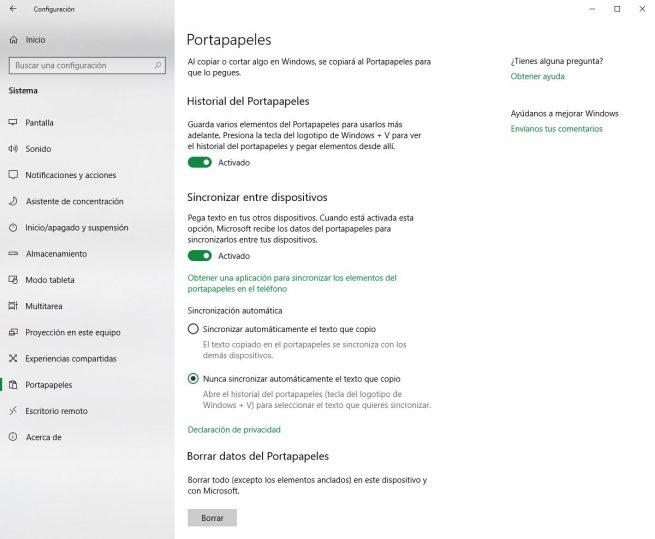
Мы также должны рассмотреть варианты конфиденциальность чтобы убедиться, что ничто не мешает этому инструменту подключиться к Интернету.
Если у нас активирован буфер обмена, но он по-прежнему не работает, возможно, проблема в реестре Windows, и нам придется внести в него некоторые изменения. Для этого рекомендуем вам ознакомиться с нашим руководство по редактированию реестра Windows, если мы с ней не знакомы, и после открытия «regedit» мы перейдем по следующему пути:
- HKEY_LOCAL_MACHINESOFTWAREPoliciesMicrosoftWindowsSystem
Здесь мы должны убедиться, что следующие значения существуют и, кроме того, им присвоено значение «1». Если нет, мы дважды щелкнем по каждому из них и вручную изменим их значение на «1»:
- Включитьактивитифид
- Публикаторактивити
- Загрузка действий пользователя
Если значение реестра не существует, то создадим его, щелкнув правой кнопкой мыши и выбрав «Создать > Значение DWORD длиной 32 бита“, также установив для него значение “1”, поскольку по умолчанию его значение равно “0”.
Как только это будет сделано, просто перезагружаем наш компьютер (полный перезапуск вместо выключения и включения) и все. Теперь все параметры облачного буфера обмена снова должны работать в Windows 10.
Возникали ли у вас проблемы с облачным буфером обмена или любым другим системным инструментом или функцией после обновления до Windows 10 October 2018 Update?